Ezt a bosszantó problémát több Windows 8 (vagy 8.1) laptopon láttam a számítógép leállítása közben: a képernyő fekete lesz, de a processzor (CPU) ventilátor bekapcsolva marad, és egyes laptopokon a tápfeszültség és a merevlemez jelzőfénye is megmarad. tovább. E viselkedés során a laptop teljes leállításának egyetlen módja a bekapcsológomb folyamatos lenyomása.
A fenti probléma (a ventilátorok a Windows leállítása után is futnak) megoldása érdekében a következő megoldásokat alkalmaztam különböző alkalmakkor (különböző számítógépeken), sikeres eredménnyel.
Megoldás: A ventilátorok a Windows leállítása után is működnek.
1. megoldás. Hibrid alvás engedélyezése.
A hibrid alvó funkció a Windows Vista rendszerben került bevezetésre, és az alvó és hibernált funkciókat egyesíti. Egyszerűen fogalmazva, ha engedélyezi a hibrid alvó funkciót, a Windows aktív adatokat ír a merevlemezre (mint pl hibernált), de alacsony teljesítményt biztosít a RAM-ban, hogy az aktív adatokat is ott tartsa (például az alvó állapotot). csinál). A hibrid alvó üzemmód engedélyezése:
1. Nyissa meg a Windowst Kezelőpanel. Ehhez:
- Nyomja meg "ablakok”
![Image-201_thumb8[1] Image-201_thumb8[1]](/f/7235045a4182d4402a73adf7b73aa8b3.png) + “R” gombokkal töltheti be a Fuss párbeszédablak.
+ “R” gombokkal töltheti be a Fuss párbeszédablak. - Típus "kezelőpanel" és nyomja meg Belép.

2. Változtasd meg a "Megtekintés:" opció a "Kis ikonok", majd kattintson a "Energiagazdálkodási lehetőségek”.
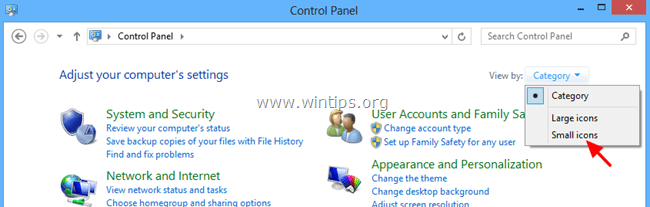
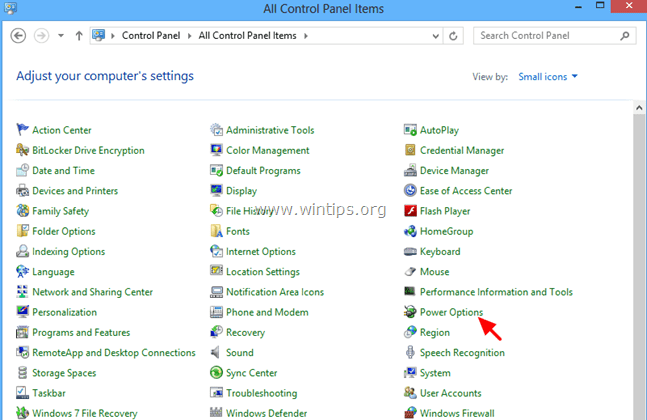
3. kattintson a „A terv beállításainak módosítása” az aktív (kiválasztott) tervnél.

4. kattintson a „Módosítsa a speciális energiabeállításokat”.

5. Amikor az Energiagazdálkodási lehetőségek megjelennek a képernyőn, bontsa ki az Alvó üzemmód beállításait.
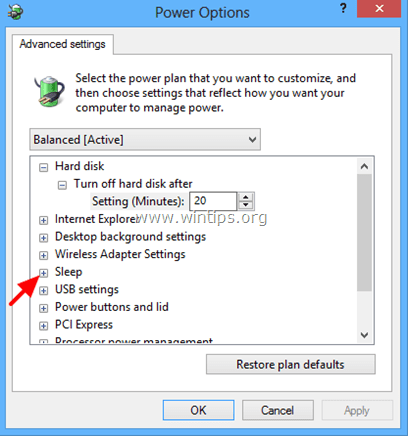
6. Kiterjed Hibrid alvás engedélyezése* opciót, és állítsa be a "Akkumulátorról" és a "Bedugva" opciók Tovább és nyomja meg RENDBEN.
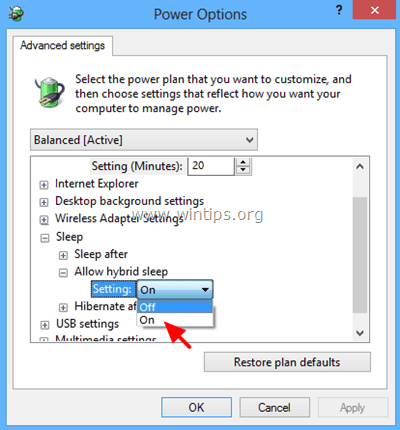
* Megjegyzés: Ha a Hibrid alvás engedélyezése lehetőség hiányzik, akkor:
a. Engedélyezze a hibernálást a parancssorból a következő paranccsal: powercfg.exe –h
b. Állítsa be a felfüggesztés RAM-ra (S3) módot a BIOS-ban. (Lásd az alábbi 2. megoldást ennek módjáról).
2. megoldás. Állítsa a Power State-et (a BIOS-ban) ACPI S3 módra (Felfüggesztés RAM-ra).
1. Adja meg a BIOS beállításait, és az Energiagazdálkodás menüben állítsa be a ACPI felfüggesztési mód (vagy Készenléti mód) nak nek "S3 (STR)".
2. Mentés és kilépés a Bios beállításokból, és a szokásos módon jelentkezzen be a Windowsba.
Értesítés: Ha az ACPI S3 mód nem érhető el a BIOS-beállításokban, akkor frissítenie kell a BIOS-t a legújabb verzióra. Mivel azonban a BIOS frissítése kockázatos, a frissítés előtt először győződjön meg arról, hogy az új BIOS-verzió támogatja az ACPI S3 módot.
3. megoldás: Tiltsa le a gyorsindítást (Windows 8).
Próbáld meg kikapcsolni a Gyors indítás funkció. A gyorsindítás letiltásához kövesse a cikkben található lépéseket:
A gyorsindítás letiltása a Windows 8 és 8.1 rendszerben
4. megoldás: Válassza le a vezeték nélküli nyomtatókat.
Ha vezeték nélküli nyomtatót használ, kapcsolja át a kapcsolatot a nyomtatóval WLAN-ról LAN-ra (ha ezt a nyomtató támogatja). Ideiglenes megoldásként a nyomtatót a számítógép leállítása előtt is kikapcsolhatja.
További próbálkozások, ha a fenti megoldások nem működnek:
1. Válassza le az összes külső eszközt (pl. kártyaolvasó, egér, nyomtató stb.)
2. Távolítson el minden nem kívánt programot, amely a Windows indításakor fut. Lehet, hogy néhányuk megakadályozza, hogy a rendszer aludjon (például UTorrent, Skype stb.). Egy ingyenes, könnyen használható és megbízható segédprogram az indítási programok kezelésére CCleaner.
Az indítási programok CCleaner használatával történő kezeléséhez részletes utasítások találhatók itt.
- Az egyik legjobb ingyenes rendszerleíró adatbázis tisztító telepítése és használata a Windows kezeléséhez
3. Telepítse a legújabb illesztőprogramokat a hardverhez (pl. grafikus kártya, kártyaolvasó, USB stb.).
4. Ha HP (vagy más márkájú) laptopja van kapcsolható grafikus funkcióval (két grafikus adapterrel rendelkező laptop), akkor a BIOS-beállítások segítségével állítsa be a Átkapcsolható grafikus mód beállításra Rögzített. Ennek részletes leírását itt találja: Fix módban kapcsolható grafika engedélyezése a BIOS-ban